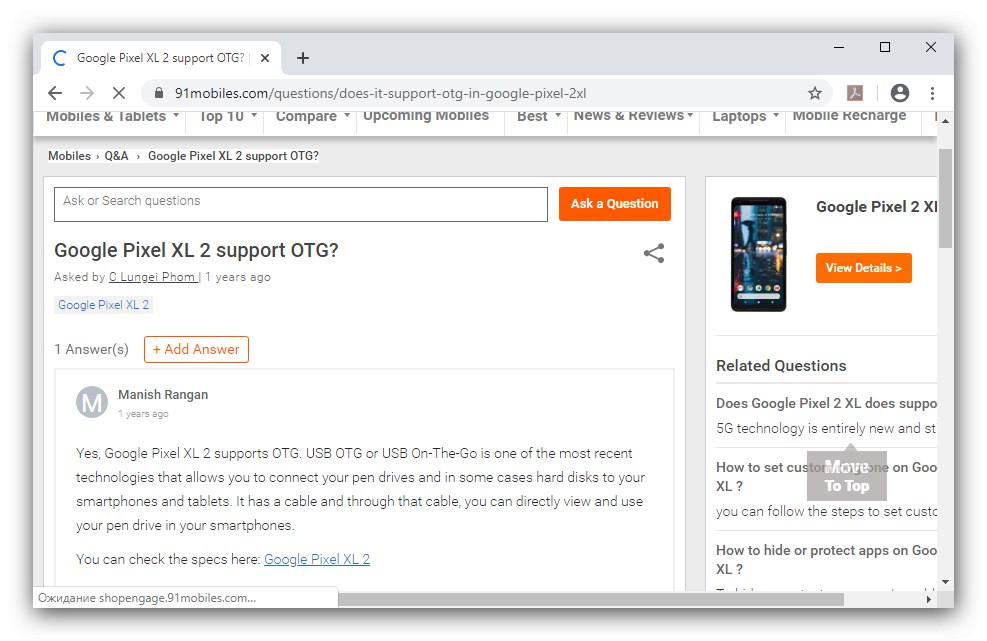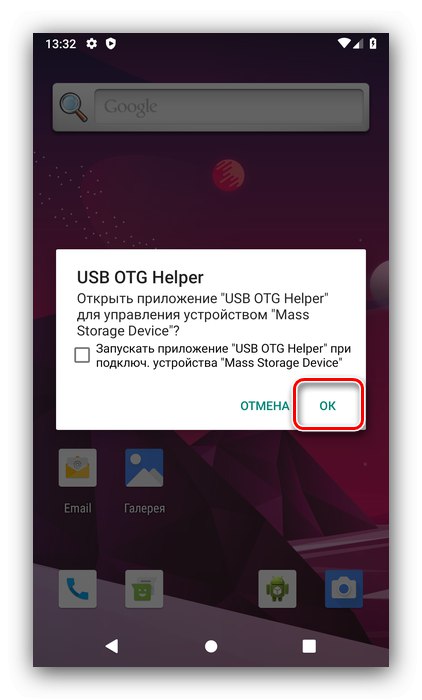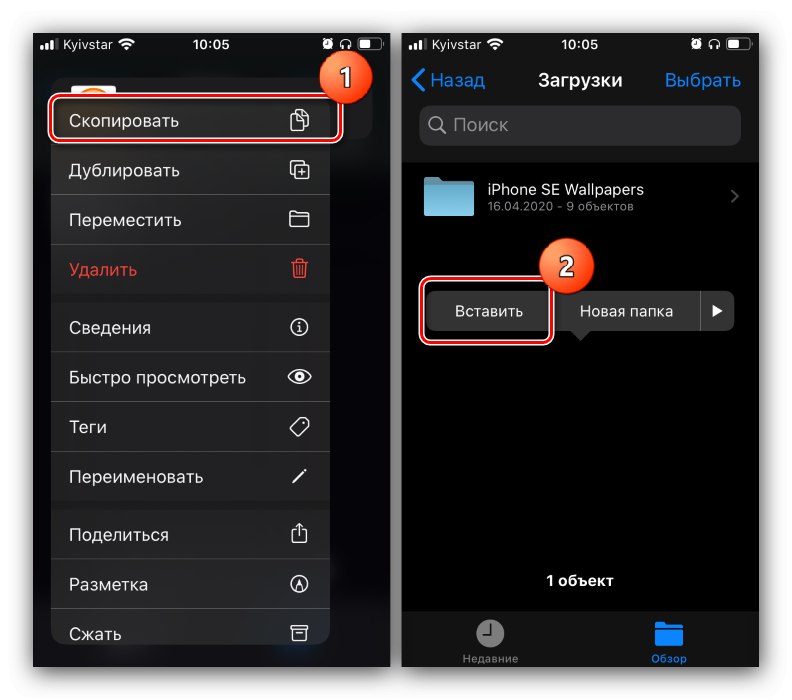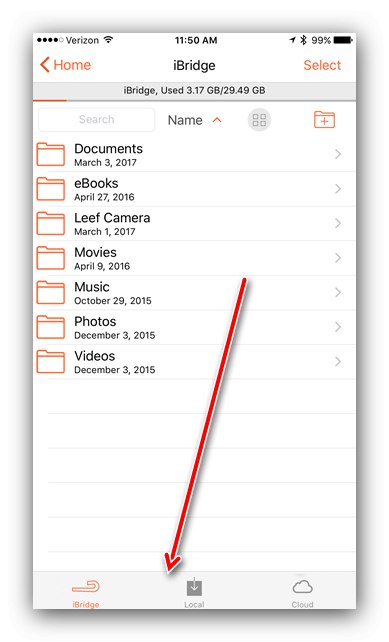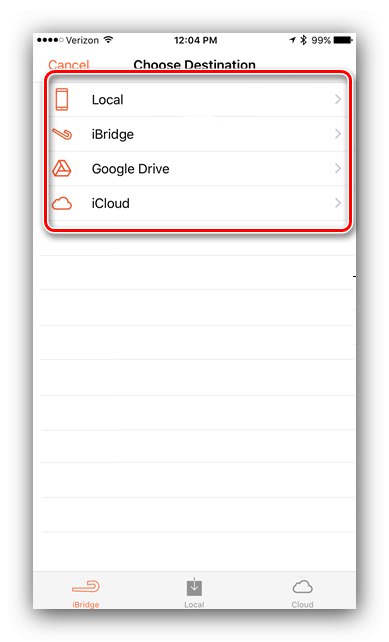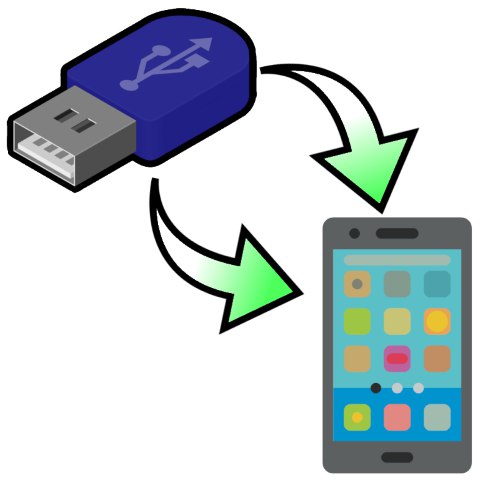
Metoda 1: Povežite se putem OTG-a
Pogodna opcija za kopiranje podataka s vanjskog medija je upotreba OTG tehnologije. Prije je bio dostupan samo u Androidu, ali s izlaskom iOS verzije 13 pogodan je i za Apple uređaje.
Android
- Većina modernih telefona podržava OTG, ali bilo bi korisno provjeriti: unesite upit za obrazac u bilo koju tražilicu
* model telefona * otgi vidjeti rezultate.![Provjera podrške pametnog telefona za OTG za prijenos datoteka s telefona na USB bljesak pogon]()
Pročitajte također: Načini kako omogućiti OTG na Androidu
- Za OTG vezu potreban vam je poseban adapter, obično oni izgledaju ovako:
![OTG adapter za prijenos datoteka s telefona na USB bljesak]()
Često ih proizvođači dodaju u komplet za isporuku, ali takav adapter neće biti teško kupiti odvojeno - prilično su jeftini i dostupni su u gotovo svakoj velikoj trgovini elektronikom.
- Također se preporučuje preuzimanje i instaliranje upravitelja datoteka treće strane - najbolje predstavnike ove klase možete pronaći u donjem članku.
Više detalja: Datoteke za Android
Za ukorijenjene uređaje, trebali biste instalirati i dodatni USB OTG pomagač, jer ne nude svi firmwarovi ispravan rad s ovom funkcijom.
- Sam postupak je vrlo jednostavan - spojite USB bljesak pogon na adapter, a zatim spojite ovu strukturu na telefon. Na zaslonu uređaja pojavit će se obavijest o povezanosti vanjskog medija.
![OTG obavijest za prijenos datoteka s telefona na bljesak voziti]()
To znači da možete otvoriti upravitelj datoteka - tamo će se pojaviti odjeljak bljeskalice, a sada se podaci s njega mogu bez problema kopirati na telefon.
iOS
- Općenito, postupak OTG povezivanja za Appleov mobilni OS sličan je Androidu - prvo provjerite ima li ciljani iPhone iOS 13 ili noviji.
- Trebat će vam i odgovarajući adapter, u našem slučaju Lightning OTG, koji obično izgleda otprilike ovako.
- Za razliku od Androida, ne trebate instalirati nikakav dodatni softver: samo spojite USB bljesak pogon na adapter, zatim sam adapter na iPhone, a zatim pokrenite aplikaciju "Datoteke".
- Otvorite karticu "Pregled"na kojem odaberite stavku "Mjesta"... Pomaknite se kroz popis i dodirnite položaj koji odgovara vašem bljeskalici.
- Odaberite datoteku ili datoteke, a zatim dugo pritisnite jedan od položaja - pojavit će se kontekstni izbornik u kojem možete premještati ili kopirati podatke. Da biste stvorili kopiju, dodirnite odgovarajuću opciju, a zatim se vratite na stavku "Mjesta", navedite svoj pogon ili jednu od njegovih podmapa kao mjesto, ponovno dugo pritisnite i pritisnite "Zalijepiti".
![Kopirajte i zalijepite podatke za premještanje datoteka s telefona na flash pogon na iOS-u putem OTG-a]()
Da biste premjestili datoteke, dodirnite odgovarajuću stavku - otvorit će se zasebni dijaloški okvir u kojem navedite USB flash pogon i kliknite "Potez".

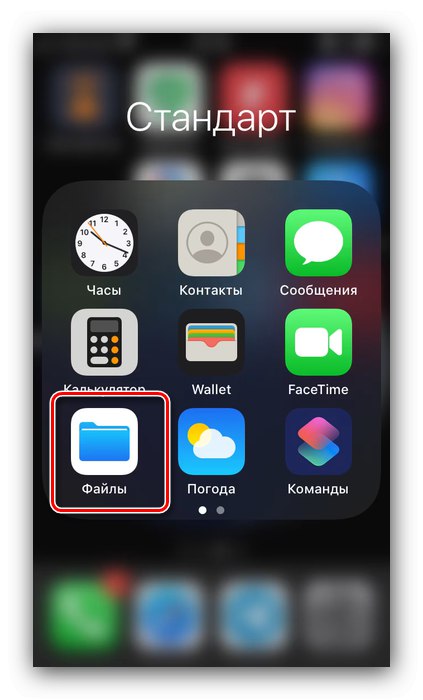
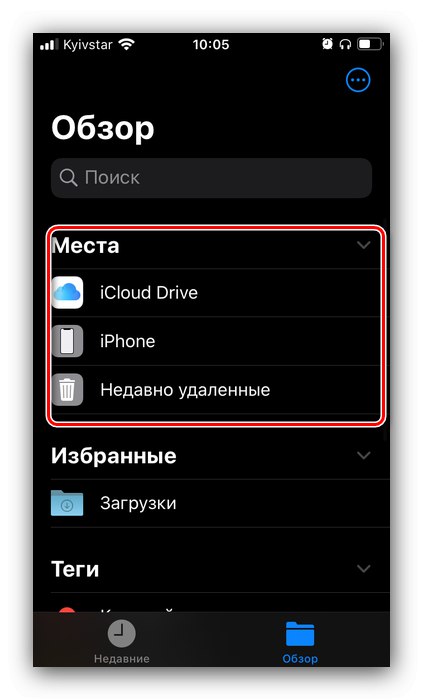
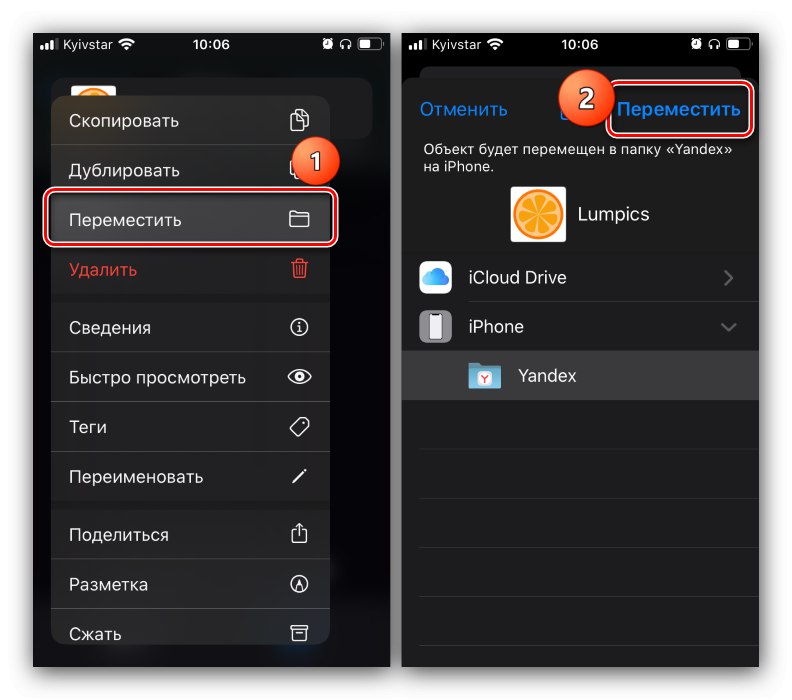
Također se događa da flash pogon nije prepoznat. Dva su razloga za to: nekvalitetni adapter i neprikladan sustav datoteka. U prvom slučaju samo upotrijebite drugi uređaj, a u drugom formatirajte USB bljesak s NTFS na FAT32 ili exFAT.
Pročitajte također: Koji format odabrati za bljesak voziti
2. način: Namjenski bljeskalica ili čitač kartica (samo za iPhone)
Zadatak koji se razmatra na iPhoneima također je moguć putem posebnog hardvera: bljeskalice ili čitači kartica s Lightning-USB izlazima ili utor za microSD memorijske kartice.

Da bi takvi posrednici mogli raditi, trebat će vam odgovarajući softver koji se može preuzeti s Epp Stora.
preuzimanje datoteka iXpand pogon, Leef iBridge, Vijak Kingston iz App Storea
Pokazat ćemo upotrebu takve aplikacije na primjeru Leef iBridge-a.
- Spojite pogon na iPhone, pokrenite program, dodirnite stavku "Upravitelj datoteka".
- Kopiranje datoteka sa ili na vaš uređaj vrlo je jednostavno - pomoću programske trake na dnu otvorite jednu od kartica: IBridge odgovoran za bljesak voziti, "Lokalno" - memorija telefona, "Oblak" - jedna od usluga u oblaku.
![Pohrana u Leef iBridgeu za kopiranje datoteka s iPhonea na USB stick]()
Idite u spremište, dugim dodirom odaberite željenu stavku i odaberite "Kopirati".
- Zatim navedite mjesto na koje će se smjestiti kopija.
![Odabir odredišta u Leef iBridgeu za kopiranje datoteka s iPhonea na USB flash pogon]()
Nakon odabira mjesta, kliknite gumb "Kopiraj ovdje".
- Podaci će se kopirati, kliknite "Gotovo".
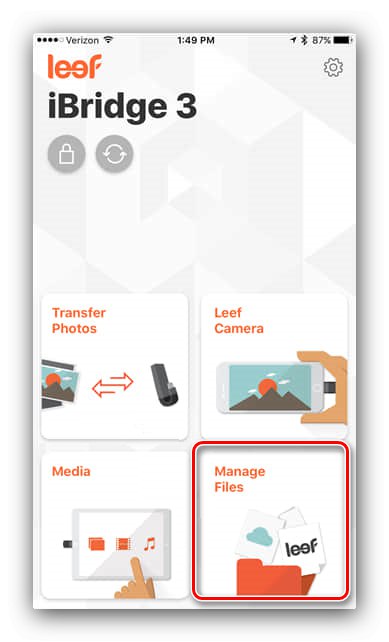
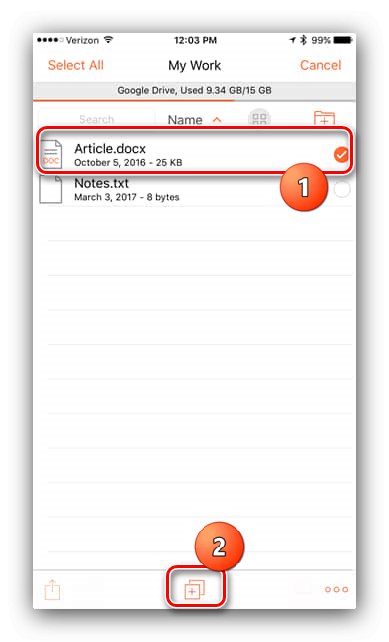
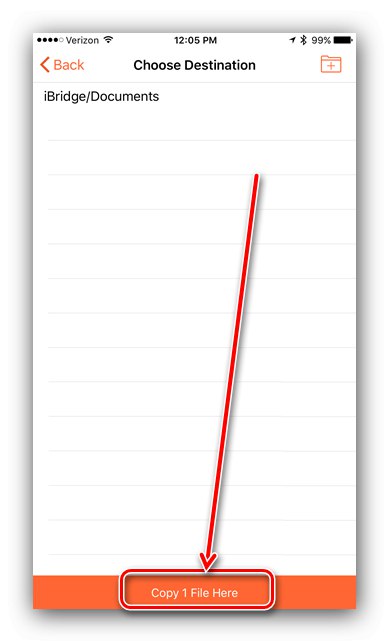
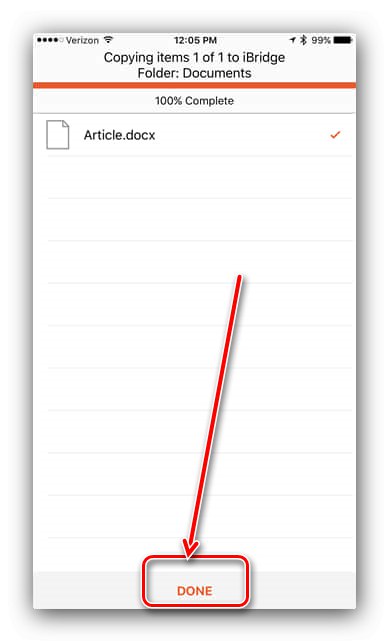
Naravno, ovo nije najprikladnija i najjeftinija opcija, ali ne postoji druga metoda za izravno povezivanje bljeskalice s iPhoneom.
3. metoda: korištenje računala
Među rješenjima problema koji se razmatra postoji i univerzalna metoda koja se sastoji u korištenju računala kao posrednika. Pojedinosti njegove implementacije za Android i iOS mogu se naći u članku na donjoj poveznici.
Više detalja:
Kako prenijeti datoteke s flash pogona na računalo
Kako prenijeti datoteke s računala na telefon
Ova metoda također nije vrlo prikladna, ali prikladna je čak i za telefone s zastarjelim verzijama operativnih sustava kao što su Symbian i Windows Phone, koji programeri više ne podržavaju.